Cách xem mật khẩu Instagram của bạn trên mọi thiết bị [Hướng dẫn từng bước]
Bạn vừa đổi điện thoại, hoặc có thể vô tình đăng xuất, và giờ Instagram yêu cầu nhập mật khẩu mà bạn không thể nhớ ra. Nghe quen quen phải không? Với rất nhiều ứng dụng chỉ yêu cầu một lần đăng nhập, bạn rất dễ quên mất. Nhưng đừng lo. Cho dù bạn vẫn đang đăng nhập hay đã bị khóa hoàn toàn, vẫn có những cách đáng tin cậy để truy cập thông tin đăng nhập mà không cần đoán mò. Trong hướng dẫn này, chúng tôi sẽ phân tích chi tiết. cách xem mật khẩu Instagram của bạn bằng cách sử dụng các công cụ tích hợp và tùy chọn khôi phục thông minh. Trong quá trình này, bạn cũng sẽ học được một vài mẹo để bảo vệ tài khoản của mình khỏi kẻ xâm nhập.
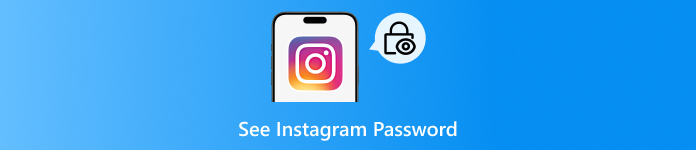
Trong bài viết này:
Phần 1: Cách tìm mật khẩu Instagram khi đã đăng nhập
1. Mật khẩu đã lưu của trình duyệt
Nếu bạn đang thắc mắc làm thế nào để kiểm tra mật khẩu Instagram mà không cần đặt lại, trình duyệt của bạn có thể đã có câu trả lời. Hầu hết các trình duyệt web hiện nay, như Chrome, Firefox hoặc Edge, đều có tính năng tích hợp sẵn. quản lý mật khẩu Lưu trữ thông tin đăng nhập khi bạn chọn lưu. Vì vậy, nếu bạn đã đăng nhập vào Instagram trước đó và nhấp vào Lưu Mật khẩu, thông tin đăng nhập của bạn vẫn có thể được lưu trữ an toàn và dễ dàng lấy lại. Phương pháp này đặc biệt hữu ích nếu bạn đã đăng xuất và không nhớ mật khẩu. Sau đây là cách bạn có thể kiểm tra trực tiếp thông qua trình duyệt:
Mở trình duyệt Internet mà bạn thường dùng để đăng nhập vào Instagram.
Chạm vào thực đơn nút, thường là ba chấm hoặc ba dòng ở góc trên bên phải và chọn Cài đặt.
Tiếp tục đi xuống hoặc đi đến mật khẩu phần này. Bạn có thể tải phần này trong Chrome tại Tự động điền > Trình quản lý mật khẩu.
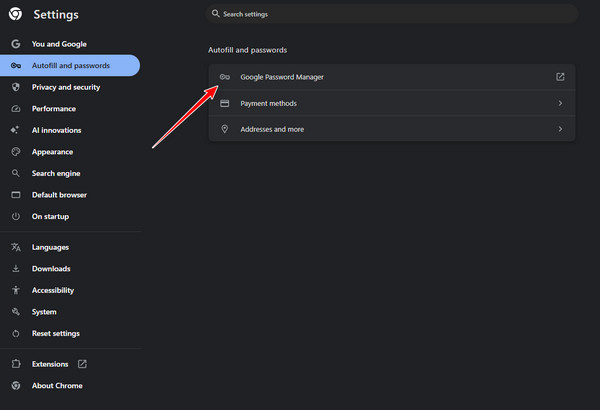
Tìm Instagram trong danh sách thông tin đăng nhập đã lưu. Bạn có thể sử dụng thanh tìm kiếm để tìm nhanh hơn. Nhấp vào mắt bên cạnh mật khẩu đã lưu và nhập thông tin đăng nhập máy tính của bạn nếu được yêu cầu tiết lộ.
2. Trình quản lý mật khẩu imyPass trên iPhone
Nếu bạn có iPhone, việc sử dụng dữ liệu đã lưu là một ý tưởng tuyệt vời trong trường hợp bạn cần biết cách xem mật khẩu của mình trên Instagram. Tuy nhiên, thay vì phải root máy qua nhiều cài đặt khác nhau, bạn có thể sử dụng một ứng dụng cụ thể như: imyPass Trình quản lý mật khẩu iPhone để làm cho việc này dễ dàng hơn nhiều. Công cụ này đọc tất cả mật khẩu được lưu trên thiết bị iOS của bạn và hiển thị chúng tại một vị trí.
Tùy thuộc vào việc bạn bị khóa khỏi Instagram hay chỉ cần kiểm tra lại thông tin đăng nhập, imyPass là phương pháp nhanh chóng và an toàn để nhận thông tin cần thiết. Để bắt đầu, hãy làm theo các bước sau:
Cài đặt iPhone Password Manager trên PC bằng cách tải xuống thông qua nút bên phải và tiến hành cài đặt, cấu hình và sử dụng.
Kết nối iPhone của bạn với máy tính thông qua cáp USB, sau đó khởi chạy imyPass iPhone Password Manager. Chạm vào Lòng tin trên thiết bị của bạn khi được nhắc.
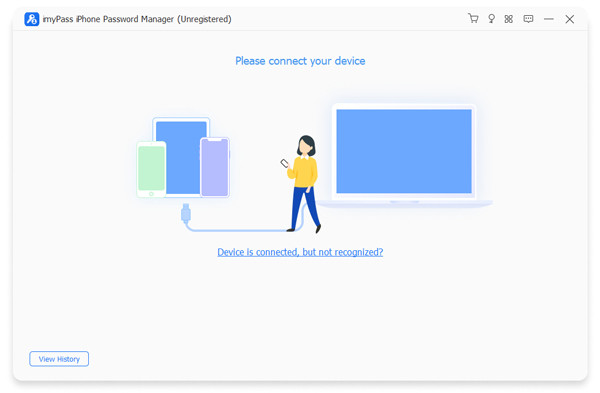
Nhấp chuột Bắt đầu để bắt đầu quét các mật khẩu đã lưu trên thiết bị iOS của bạn.
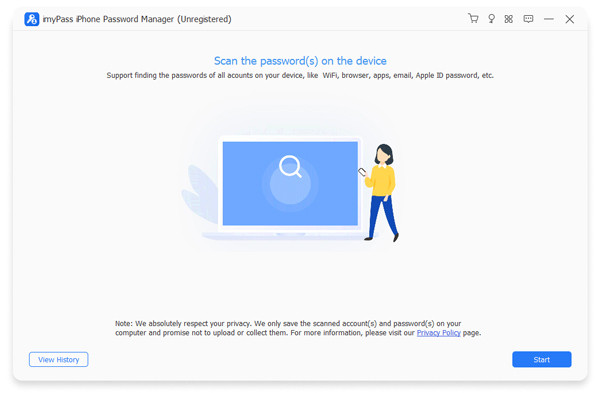
Sau khi quá trình quét hoàn tất, công cụ sẽ hiển thị thông tin đăng nhập đã lưu, bao gồm Web và ứng dụng mật khẩu. Tìm Instagram trong danh sách để xem thông tin đăng nhập của bạn.
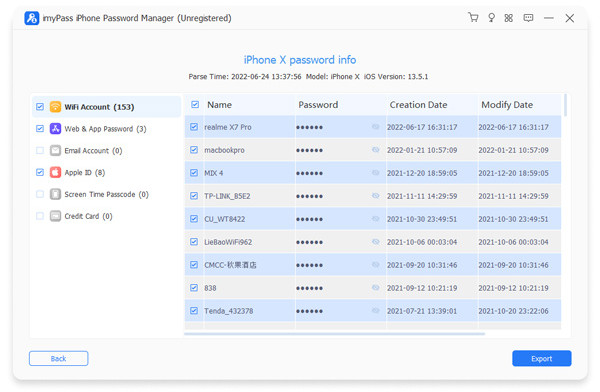
3. Thiết bị di động
Khi bạn đã đăng nhập vào tài khoản Instagram và quên mật khẩu, nhưng lại đăng nhập trên điện thoại, giải pháp có thể nằm ngay trên điện thoại. Thông tin đăng nhập thường được lưu trên điện thoại thông minh hiện đại để khi cần, bạn có thể dễ dàng truy cập. Đó là lý do tại sao khi bạn muốn biết cách xem mật khẩu Instagram sau khi đăng nhập, bạn có thể tham khảo phần cài đặt thiết bị di động và tìm lại mà không cần đăng xuất hay đặt lại mật khẩu. Tất cả những gì bạn cần làm để tìm lại mật khẩu Instagram đã lưu bằng điện thoại như sau:
Mở điện thoại của bạn Cài đặt ứng dụng.
Hướng đến Mật khẩu & Tài khoảnTrên iPhone, phần này chỉ được gọi là Mật khẩu.
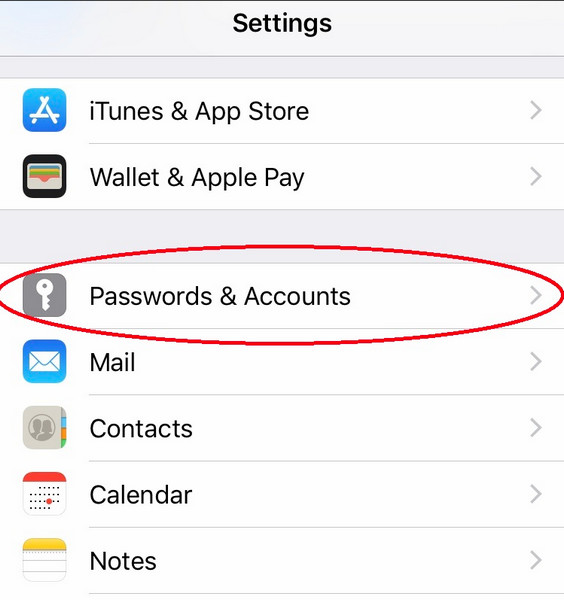
Tìm kiếm Instagram trong danh sách thông tin đăng nhập đã lưu.
Chạm vào mục nhập và xác minh danh tính của bạn bằng Face ID, Touch ID hoặc mật mã thiết bị để xem mật khẩu.
Phần 2: Cách tìm mật khẩu Instagram khi đã đăng xuất
Quên mật khẩu Instagram của bạn có thể gây khó chịu, đặc biệt là khi bạn không nhớ mật khẩu. Tuy nhiên, ngay cả khi đã đăng xuất, bạn vẫn có thể khôi phục quyền truy cập thông qua quy trình khôi phục tích hợp sẵn của Instagram. Nếu bạn đang thắc mắc làm thế nào để xem mật khẩu Instagram khi đã đăng nhập mà hiện tại không áp dụng được, thì phương pháp này cung cấp một cách trực tiếp để đặt lại thông tin đăng nhập. Sau đây là những việc cần làm nếu bạn đã đăng xuất:
Tại trang đăng nhập Instagram, chạm vào Quên mật khẩu? Ngay bên dưới khu vực khai thác gỗ.
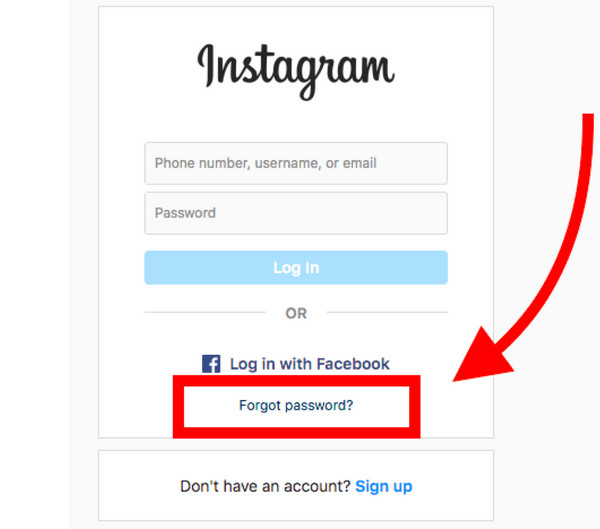
Nhập tên người dùng, email hoặc số điện thoại được liên kết với tài khoản của bạn. Nhấp vào Tiếp tục và làm theo hướng dẫn hiển thị.
Bạn sẽ nhận được liên kết đặt lại mật khẩu qua email hoặc tin nhắn. Nhấp vào liên kết và tạo mật khẩu mới để có thể truy cập lại vào tài khoản của mình.
Mẹo: Tránh tài khoản Instagram của bạn bị hack
Sau đây là những mẹo quan trọng giúp bảo vệ hồ sơ của bạn và tránh các rủi ro hack phổ biến, đặc biệt là sau khi tìm hiểu cách xem mật khẩu Instagram trên thiết bị của bạn:
1. Sử dụng mật khẩu mạnh và duy nhất
Sau khi bạn đã sử dụng bất kỳ công cụ kiểm tra mật khẩu Instagram nào hoặc truy cập thông tin đã lưu, bạn nên đổi mật khẩu phòng trường hợp mật khẩu yếu hoặc trùng với mật khẩu cũ. Hãy tạo mật khẩu kết hợp chữ in hoa, chữ thường, chữ số và ký tự. Không nên sử dụng ngày sinh, tên hoặc tên của những từ thường dùng.
2. Thay đổi mật khẩu thường xuyên
Biết cách kiểm tra mật khẩu trên Instagram và thay đổi mật khẩu định kỳ vài tháng một lần sẽ giúp tăng cường bảo mật. Trong trường hợp bạn cảm thấy người khác đã sử dụng tài khoản của mình, hãy đổi mật khẩu ngay lập tức.
3. Bật Xác thực hai yếu tố
Instagram cung cấp tính năng 2FA (2FA - Xác thực hai yếu tố) để giúp ngăn chặn đăng nhập trái phép. Sau khi được kích hoạt, bất kỳ ai cố gắng truy cập tài khoản của bạn sẽ cần mã được gửi đến thiết bị, ngay cả khi họ biết mật khẩu của bạn.
4. Sử dụng thiết bị đáng tin cậy và mạng an toàn
Tránh đăng nhập vào Instagram bằng Wi-Fi công cộng hoặc thiết bị dùng chung. Ngay cả khi đã biết cách xem mật khẩu Instagram trên thiết bị di động hoặc máy tính để bàn, đừng bao giờ lưu mật khẩu trên các trình duyệt không phải của bạn hoặc không do bạn kiểm soát.
5. Giữ email của bạn an toàn
Email của bạn thường là cổng vào Instagram. Hãy sử dụng mật khẩu riêng, an toàn cho email và bật xác thực hai yếu tố (2FA) ở đó. Nếu ai đó có quyền truy cập vào email của bạn, họ có thể đặt lại mật khẩu Instagram mà không cần bạn phải đăng nhập.
6. Hãy thận trọng với các ứng dụng của bên thứ ba
Có rất nhiều ứng dụng cố gắng giúp bạn tìm kiếm người theo dõi hoặc thông tin chi tiết, nhưng không phải tất cả đều an toàn. Việc truy cập vào các ứng dụng đáng ngờ sẽ gây nguy hiểm cho thông tin đăng nhập của bạn. Hãy sử dụng các công cụ chính thức có uy tín rộng rãi.
7. Thường xuyên xem lại hoạt động đăng nhập
Instagram cho phép bạn kiểm tra nơi tài khoản của mình được đăng nhập. Nếu bạn thấy thiết bị hoặc vị trí lạ, hãy đăng xuất và đổi mật khẩu. Bạn có thể thực hiện việc này ngay trong ứng dụng Instagram, tại mục Cài đặt > Bảo mật > Hoạt động Đăng nhập.
8. Tránh các nỗ lực lừa đảo
Đừng bao giờ nhấp vào các liên kết đáng ngờ được gửi qua tin nhắn trực tiếp, email hoặc tin nhắn văn bản. Tin tặc thường sử dụng các trang đăng nhập giả mạo để đánh cắp thông tin đăng nhập của bạn. Nếu bạn đã từng sử dụng công cụ kiểm tra mật khẩu Instagram, hãy đảm bảo rằng công cụ đó đến từ một nguồn đáng tin cậy và hợp pháp.
Câu hỏi thường gặp.
-
Làm thế nào để kiểm tra xem mật khẩu Instagram của tôi có được lưu an toàn không?
Bạn có thể xem mật khẩu Instagram đã lưu trong trình quản lý mật khẩu hoặc cài đặt trình duyệt của thiết bị. Để đảm bảo Instagram của bạn không bị mất, bạn có thể sử dụng tính năng tự động điền và sử dụng mật khẩu để đăng nhập vào tài khoản Instagram thường xuyên.
-
Tôi phải làm gì nếu quên mật khẩu Instagram?
Sử dụng tính năng "Quên mật khẩu?" của Instagram để đặt lại tài khoản qua email, số điện thoại hoặc tài khoản Facebook đã kết nối. Nếu các phương pháp truy cập không thành công, hãy làm theo hướng dẫn "Cần thêm trợ giúp?" và cung cấp xác minh danh tính để khôi phục tài khoản của bạn một cách an toàn.
-
Mật khẩu Instagram có thể xem được trên nhiều thiết bị không?
Có, bạn có thể truy cập mật khẩu được lưu trong trình quản lý mật khẩu trên nền tảng đám mây trên các thiết bị khác bằng cùng một tài khoản.
Sự kết luận
Việc quên mật khẩu Instagram phổ biến hơn bạn nghĩ, nhưng rất dễ khắc phục. Dù bạn đã đăng nhập hay đăng xuất, vẫn có những cách đơn giản để tìm lại hoặc đặt lại mật khẩu bằng điện thoại, trình duyệt hoặc một công cụ hữu ích. Nếu bạn đã từng hỏi, Làm thế nào để kiểm tra mật khẩu Instagram của tôiHướng dẫn này đã chỉ cho bạn các bước rõ ràng để thực hiện việc này một cách an toàn. Chỉ cần nhớ rằng, sau khi tìm được mật khẩu, hãy dành thời gian bảo vệ tài khoản bằng cách sử dụng mật khẩu mạnh và bật xác thực hai yếu tố. Chỉ cần một vài bước nhỏ, Instagram của bạn sẽ luôn an toàn về lâu dài.
Giải Pháp Nóng
-
Mẹo mật khẩu
- 5 công cụ tìm mật khẩu tốt nhất cho Instagram
- 10 trình xem mật khẩu mạng không dây tốt nhất
- Thay đổi mật khẩu email trên iPhone
- Đặt lại hoặc thay đổi mật khẩu Twitter bị quên
- Cách khôi phục hoặc đặt lại mật khẩu Instagram
- Giải pháp khi quên mật khẩu TikTok
- Khôi phục hoặc thay đổi Discord Quên mật khẩu
- Cách đặt lại mật khẩu chuỗi khóa
- Đánh giá về Trình quản lý mật khẩu Microsoft Edge
- 5 đề xuất quản lý mật khẩu iPhone tốt nhất
-
Mật khẩu Windows
-
mở khóa iOS
-
Mở khóa Android

